Où est passé SOLIDWORKS Explorer ?
Les utilitaires de fichiers SOLIDWORKS ont remplacé SOLIDWORKS Explorer dans SOLIDWORKS 2020 .
Comment installer
Les utilitaires de fichiers peuvent être ajoutés lors de l'installation de SOLIDWORKS ou en modifiant votre installation. Assurez-vous que la fonctionnalité est cochée dans la section Sélection de produits.
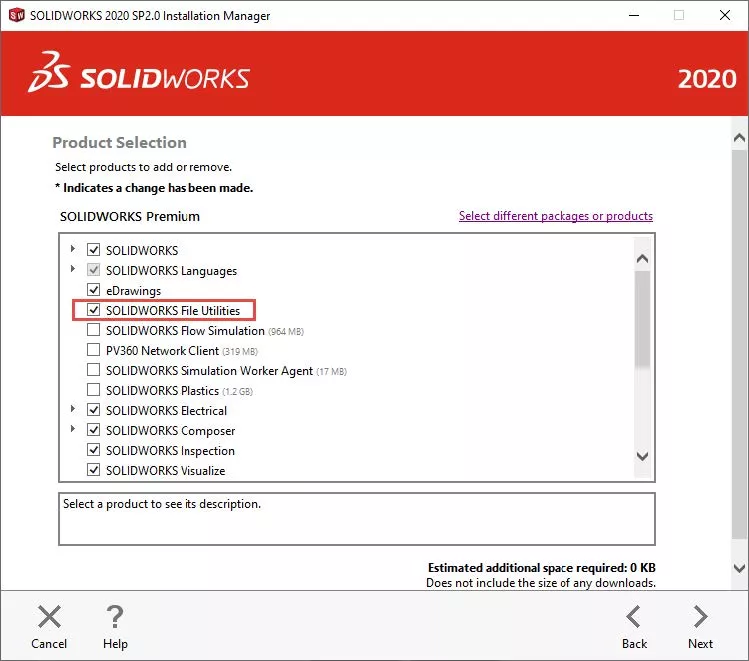
Le programme d'installation des utilitaires de fichiers SOLIDWORKS swfileutilities.exe peut aussi être téléchargé à partir de my.solidworks.com.
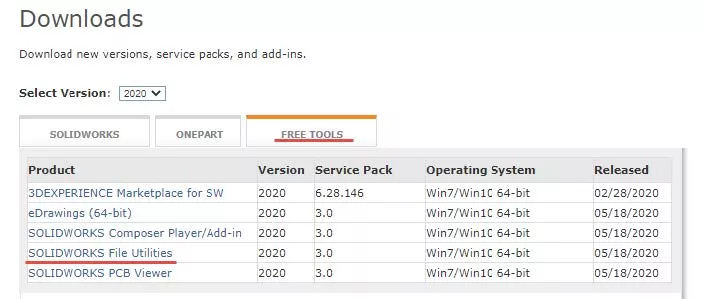
Accès aux utilitaires de fichiers SOLIDWORKS
Les utilitaires de fichiers SOLIDWORKS sont accessibles en cliquant avec le bouton droit sur un fichier SOLIDWORKS dans l'Explorateur de fichiers.
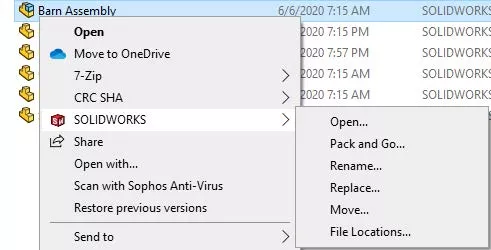
Les utilitaires de fichiers sont également accessibles à partir de l'onglet Recherche du volet des tâches de SOLIDWORKS. Pour y accéder, sélectionnez les fichiers et les modèles dans la commande de recherche située en haut à droite de l'écran.
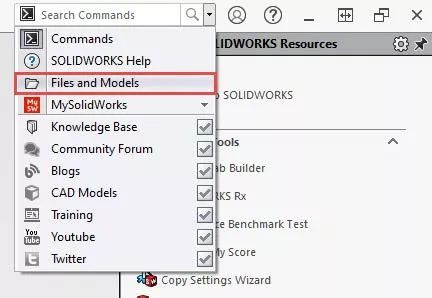
Cherchez simplement un fichier et faites un clic droit sur un résultat pour accéder au menu.
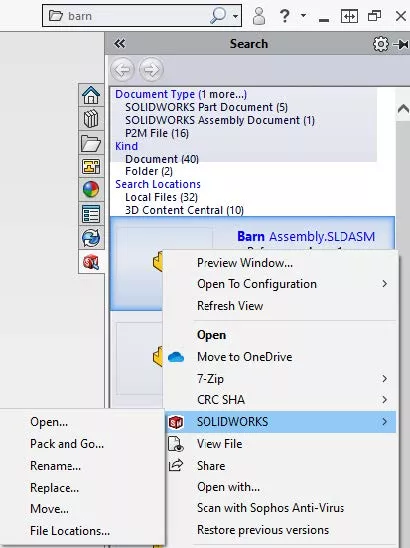
Le menu Utilitaires de fichiers est manquant
Lorsque je clique avec le bouton droit sur un fichier SOLIDWORKS, le menu SOLIDWORKS disparaît. Comment régler ce problème ?
- Assurez-vous que File Utilities est installé.Ajoutez/supprimez des programmes et modifiez l'installation de SOLIDWORKS. Assurez-vous que l'option « Utilitaires de fichiers » est sélectionnée dans la sélection de produits. Sinon, continuez l'installation.
- Associez tous les types de fichiers SW à ouvrir avec SOLIDWORKS, en suivant les instructions ici .
Le menu SOLIDWORKS contient seulement Pack and Go
Lorsque je clique avec le bouton droit sur un fichier SOLIDWORKS, la section Utilitaires SOLIDWORKS du menu disparaît. Comment accéder aux utilitaires de fichiers ?
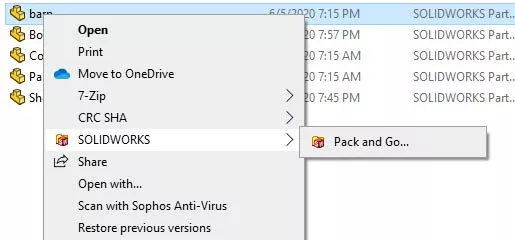
Cela nécessitera une réparation du logiciel File Utilities.
- Allez dans Ajout/Suppression de programmes et sélectionnez SOLIDWORKS.
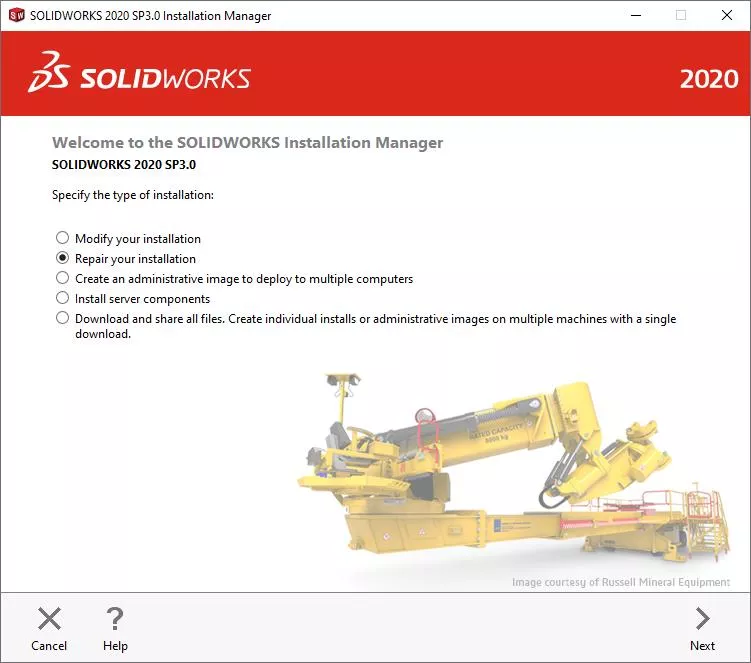
- Choisissez Réparer l'installation.
- Assurez-vous que SOLIDWORKS et File Utilities sont sélectionnés dans la liste et sélectionnez Réparer.
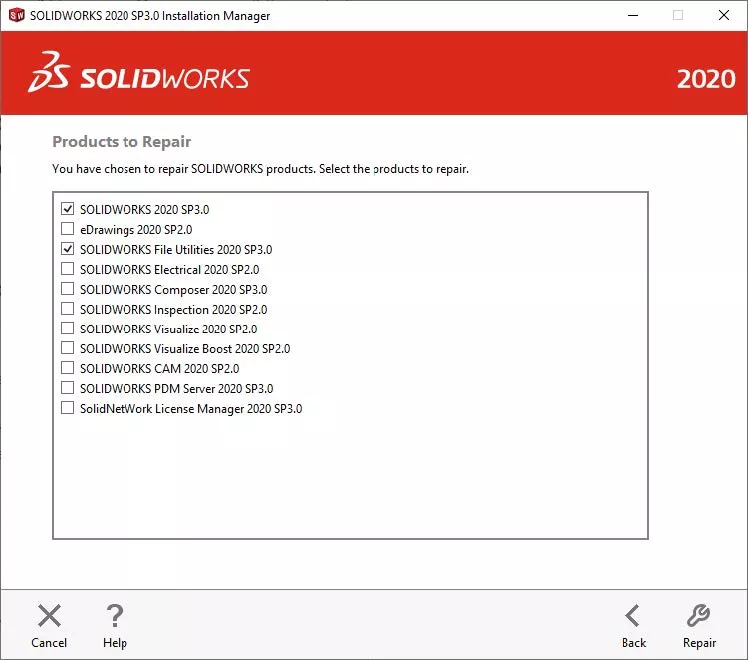
Le menu Utilitaires de fichiers
Ouvert
Ouvre simplement le fichier dans SOLIDWORKS
Emballer et partir
Lancez Pack and Go. Regardezcette vidéopour les instructions.
Renommer
Entrez le nouveau nom dans le Renommer en boîte. Si vous voulez mettre à jour les références des fichiers, cochez la case mettre à jour là où utilisé et inclure des composants virtuels (le cas échéant). L'emplacement de fichier par défaut sera utilisé. Si vous voulez chercher des références à d'autres emplacements, sélectionnez les emplacements de fichiers et cliquez sur OK.

Remplacer
Allez au nouveau fichier. Pour mettre à jour les références, cochez la case mettre à jour là où utilisé et inclure des composants virtuels (le cas échéant). L'emplacement de fichier par défaut sera utilisé. Pour trouver des références à d'autres emplacements, sélectionnez-les. Décochez les références que vous ne voulez pas modifier et cliquez sur OK.
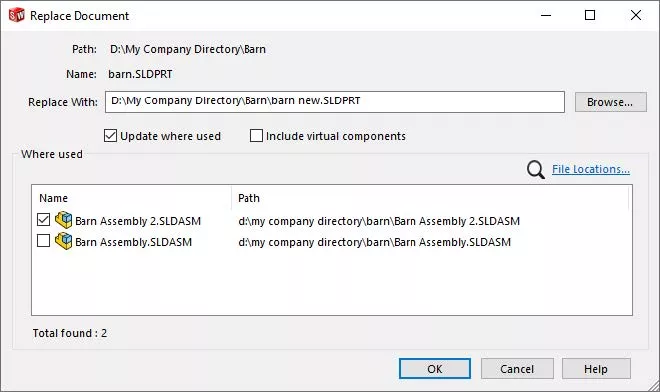
Bouger
Allez au nouvel emplacement du fichier. Pour mettre à jour les références, cochez la case mettre à jour là où utilisé et inclure des composants virtuels (le cas échéant). L'emplacement de fichier par défaut sera utilisé. Si vous voulez chercher des références dans d'autres emplacements, sélectionnez les emplacements de fichier. Décochez les références que vous ne voulez pas modifier et cliquez sur OK.
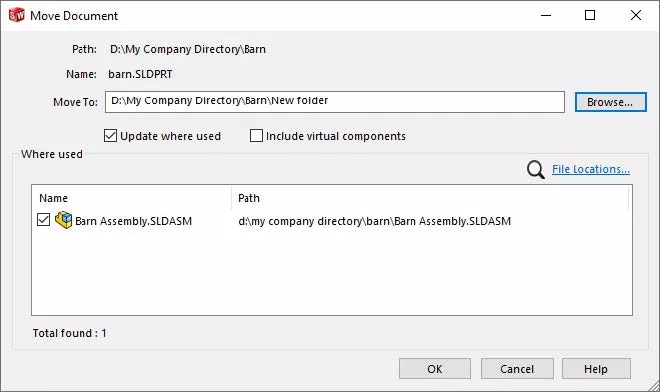
Emplacements des fichiers
Vous pouvez spécifier les emplacements de fichiers recherchés par défaut. La recherche peut porter sur plusieurs emplacements. Si aucun dossier n'est spécifié, les références se trouvent uniquement dans le dossier du document actif. Cochez cette case pour rechercher des références dans les sous-dossiers. Vous pouvez aussi chercher les documents référencés dans le dossier spécifié dans les options SOLIDWORKS.
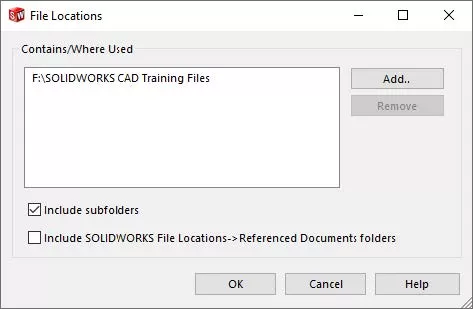
Où utilisé
Il y avait un Où utilisé dans l'Explorateur SOLIDWORKS, mais pas dans les Utilitaires de fichiers. Comment trouver des références ? Pour trouver les références d'un fichier particulier, vous pouvez simplement sélectionner Renommer, Remplacer ou Déplacer. Les références seront répertoriées dans Où utilisé.
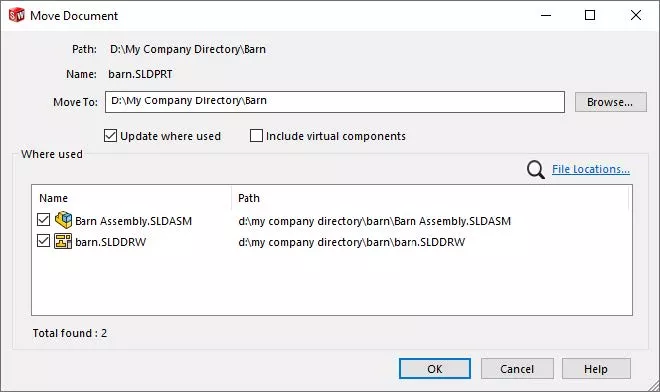
Plus de tutoriels SOLIDWORKS
Comparaison des outils Pack and Go et Copy Tree de SOLIDWORKS
Un moyen simple de cacher/afficher les cotes SOLIDWORKS au niveau de la pièce
Conseils rapides sur la conversion d'entités dans SOLIDWORKS
Utilisation de la fonction Déplacer/Copier le corps dans SOLIDWORKS

À propos de Heather McHale
Heather McHale est une ingénieure en support technique SOLIDWORKS, instructrice et experte certifiée SOLIDWORKS. Heather possède plus de 13 ans d'expérience en conception depuis qu'elle a obtenu son diplôme en dessin assisté par ordinateur du Kellogg Community College. Heather a rejoint le réseau VAR en 2017, d'abord avec DASI, et maintenant avec GoEngineer. Basée dans l'ouest du Michigan, Heather aime faire du camping, de la randonnée et du scrapbooking pendant son temps libre.
Recevez notre vaste gamme de ressources techniques directement dans votre boîte de réception.
Désabonnez-vous à tout moment.